Excel'de bir sayfayı grafik kağıdına nasıl dönüştürebilirim?
Aşağıdaki ekran görüntüsünde gösterildiği gibi Excel'de bir sayfayı yazdırma için grafik kağıdına çevirmeyi denediniz mi? Hücre boyutunu ve sayfa kenar boşluklarını ayarlayarak kolayca bir sayfayı grafik kağıdına dönüştürebilirsiniz. Bu makale, görevi gerçekleştirmek için ayrıntılı adımlar sunmaktadır.
- Excel'de bir sayfayı grafik kağıdına dönüştürme
- Hücre Boyutunu Ayarla özelliğiyle bir sayfayı milimetrik/mühendislik/quad kağıdına dönüştürme

Excel'de bir sayfayı grafik kağıdına dönüştürme
Excel'de bir sayfayı grafik kağıdına dönüştürmek için lütfen şu adımları izleyin:
1. Ok'u tıklayın ![]() çalışma alanının sol üst köşesindeki Tümünü Seç düğmesine tıklayarak etkin sayfadaki tüm hücreleri seçin.
çalışma alanının sol üst köşesindeki Tümünü Seç düğmesine tıklayarak etkin sayfadaki tüm hücreleri seçin.
2. Giriş > Biçim > Satır Yüksekliği'ne tıklayarak Satır Yüksekliği iletişim kutusunu açın.
3Satır Yüksekliği iletişim kutusunda 9 kutusuna Satır yüksekliği yazın ve Tamam düğmesine tıklayın. Ekran görüntüsüne bakın:

4. Tüm hücreler hala seçili iken, Giriş > Biçim > Sütun Genişliği'ne tıklayarak Sütun Genişliği iletişim kutusunu açın.
5Sütun Genişliği iletişim kutusunda 1 kutusuna Sütun Genişliği yazın ve Tamam düğmesine tıklayın. Ekran görüntüsüne bakın:
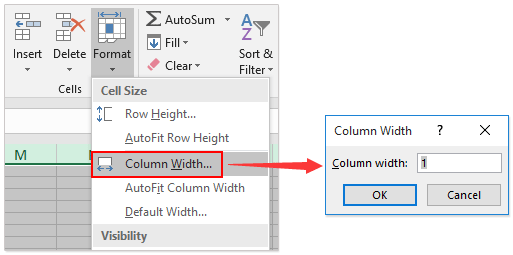
6. Tıklayın Sayfa Düzeni > Kenar Boşlukları > Özel Kenar Boşlukları Sayfa Düzeni iletişim kutusunu açmak için.

7Sayfa Düzeni iletişim kutusunda, Kenar Boşlukları sekmesi altında lütfen şu adımları izleyin:
(1) Kutulara 0.5 yazın Üst / Sağ / Alt / Sol kutularını ayrı ayrı doldurun;
(2) Kutulara 0 yazın Başlık ve Alt Bilgi kutularını doldurun;
(3) Her ikisini de işaretleyin Yatay ve Dikey seçeneklerini Sayfada Ortala bölümünde.

8Hala Sayfa Düzeni iletişim kutusunda, Çalışma Sayfası sekmesi altında işaretleyin Kılavuz Çizgileri seçeneğini Yazdır bölümünde ve Tamam düğmesine tıklayın. Ekran görüntüsüne bakın:
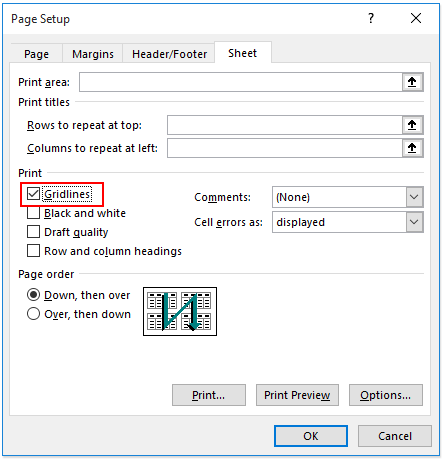
Şimdi etkin sayfa bir grafik kağıdına dönüştürülmüştür. Grafik kağıdını yazdırmak için lütfen sayfadaki bir sayfayı seçin ve Dosya > Yazdır > Seçimi Yazdır'a tıklayarak doğrudan yazdırın.
Hücre Boyutunu Ayarla özelliğiyle bir sayfayı milimetrik/mühendislik/quad kağıdına dönüştürme
Bildiğiniz gibi, birçok farklı grafik kağıdı stili vardır ve bazı kullanıcılar her bir grafik kağıdının boyutunu hatırlamayabilir. Kutools for Excel'in Hücre Boyutunu Ayarla özelliğiyle, bir sayfayı Excel'de kolayca milimetrik kağıda, mühendislik kağıdına ve quad kağıdına dönüştürebilirsiniz.
1. Ok'u tıklayın ![]() çalışma alanının sol üst köşesindeki Tümünü Seç düğmesine tıklayarak etkin sayfadaki tüm hücreleri seçin.
çalışma alanının sol üst köşesindeki Tümünü Seç düğmesine tıklayarak etkin sayfadaki tüm hücreleri seçin.
2. Tıklayın Kutools > Biçim > Hücre Boyutunu Ayarla Hücre Boyutunu Ayarla iletişim kutusunu açmak için.

3Hücre Boyutunu Ayarla iletişim kutusunda lütfen hücre boyutunu şu şekilde yapılandırın:
(1) Milimetrik kağıt için yapılandırma: seçin Santimetre birim türü olarak, hem satır yüksekliğini hem de sütun genişliğini belirtin 0.1, ve Tamam düğmesine tıklayın. Ekran görüntüsüne bakın:

(2) Mühendislik kağıdı için yapılandırma: seçin İnç birim türü olarak, hem satır yüksekliğini hem de sütun genişliğini belirtin 0.2, ve Tamam düğmesine tıklayın. Ekran görüntüsüne bakın:

(3) Quad kağıdı için yapılandırma: seçin İnç birim türü olarak, hem satır yüksekliğini hem de sütun genişliğini belirtin 0.25, ve Tamam düğmesine tıklayın. Ekran görüntüsüne bakın:

4. Lütfen önceki yöntemde açıklanan aynı adımları izleyerek sayfa kenar boşluklarını, başlıkları ve kılavuz çizgilerini ayarlayın.
Kutools for Excel - Excel'i 300'den fazla temel araçla güçlendirin. Sürekli ücretsiz AI özelliklerinden yararlanın! Hemen Edinin
İlgili makaleler:
Excel'de ızgara kağıdı/kare şablonu nasıl oluşturulur?
En İyi Ofis Verimlilik Araçları
Kutools for Excel ile Excel becerilerinizi güçlendirin ve benzersiz bir verimlilik deneyimi yaşayın. Kutools for Excel, üretkenliği artırmak ve zamandan tasarruf etmek için300'den fazla Gelişmiş Özellik sunuyor. İhtiyacınız olan özelliği almak için buraya tıklayın...
Office Tab, Ofis uygulamalarına sekmeli arayüz kazandırır ve işinizi çok daha kolaylaştırır.
- Word, Excel, PowerPoint'te sekmeli düzenleme ve okuma işlevini etkinleştirin.
- Yeni pencereler yerine aynı pencerede yeni sekmelerde birden fazla belge açıp oluşturun.
- Verimliliğinizi %50 artırır ve her gün yüzlerce mouse tıklaması azaltır!
Tüm Kutools eklentileri. Tek kurulum
Kutools for Office paketi, Excel, Word, Outlook & PowerPoint için eklentileri ve Office Tab Pro'yu bir araya getirir; Office uygulamalarında çalışan ekipler için ideal bir çözümdür.
- Hepsi bir arada paket — Excel, Word, Outlook & PowerPoint eklentileri + Office Tab Pro
- Tek kurulum, tek lisans — dakikalar içinde kurulun (MSI hazır)
- Birlikte daha verimli — Ofis uygulamalarında hızlı üretkenlik
- 30 günlük tam özellikli deneme — kayıt yok, kredi kartı yok
- En iyi değer — tek tek eklenti almak yerine tasarruf edin
